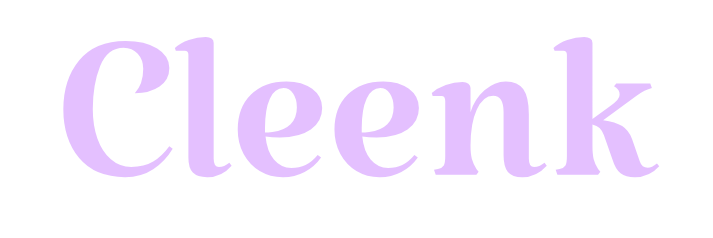Comment créer une chaine YouTube pour ton site e-commerce ?
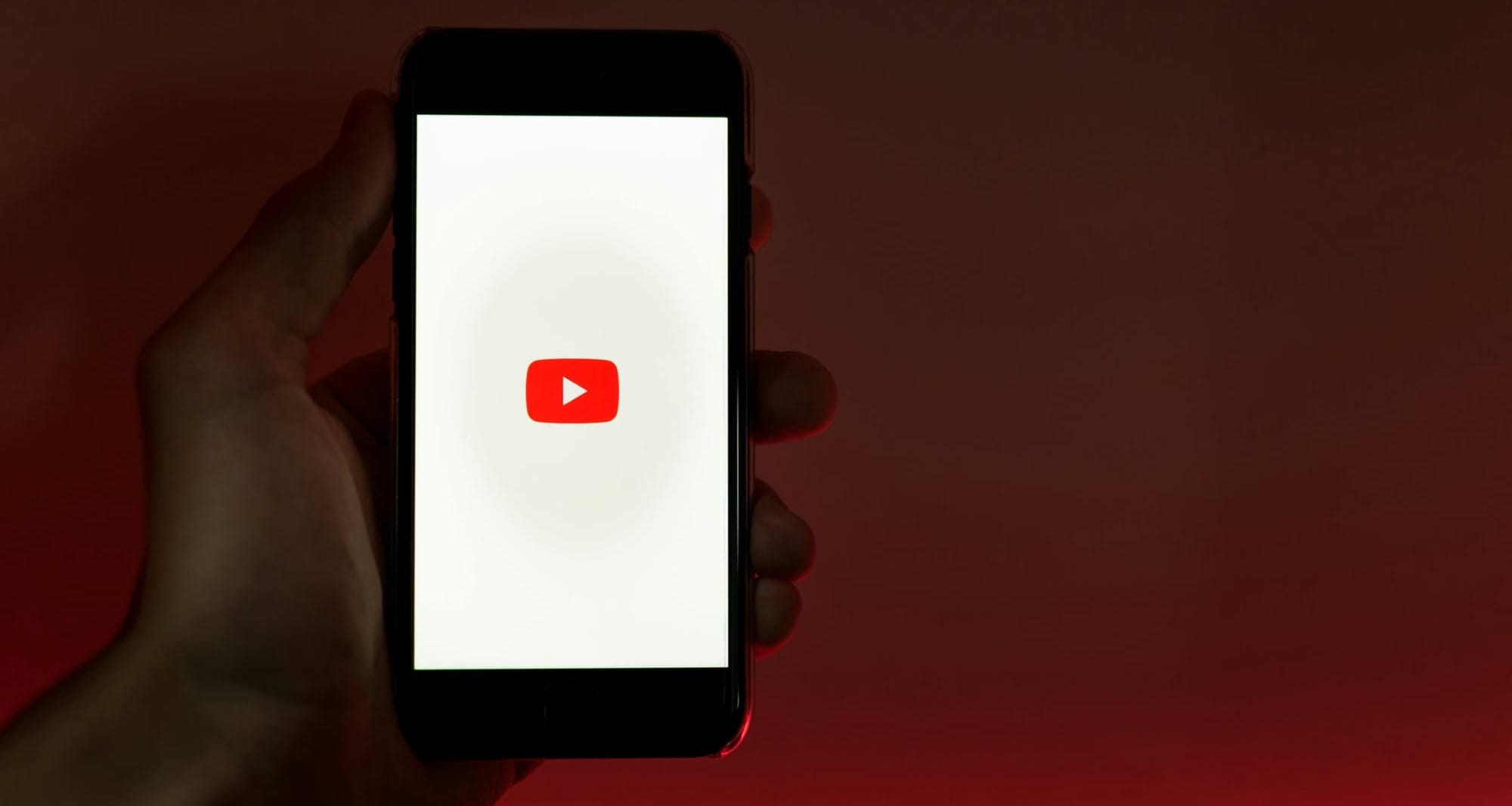
Voilà, tu te sens prêt à te lancer sur YouTube mais tu ne sais pas par où commencer ? Pas d'inquiétude, ici tu trouveras un tuto complet pour créer une chaine YouTube et bien la configurer pour ton site e-commerce en 2024.
Allez c'est parti : Comment créer une chaine YouTube pour ton site e-commerce
1ère étape: On se log avec son compte Google
La première chose à savoir est qu'il te faudra un compte Google pour créer une chaine YouTube. Tu peux créer la chaine avec le compte google de ton entreprise . Par la suite, tu pourras donner accès à d'autres personnes de ton entreprise, en intégrant leur adresses mail dans l'onglet Autorisations de la chaine.
2ème étape : Nom et Identifiant de Chaine
On renomme la chaine et par son nom d'entreprise et on fait de même pour l'identifiant. Ainsi tes clients/ prospects pourront te retrouver plus facilement, et tu renforceras ton image de marque.
Remarque : tu peux changer le nom et identifiant de chaine seulement tous les 14 jours.
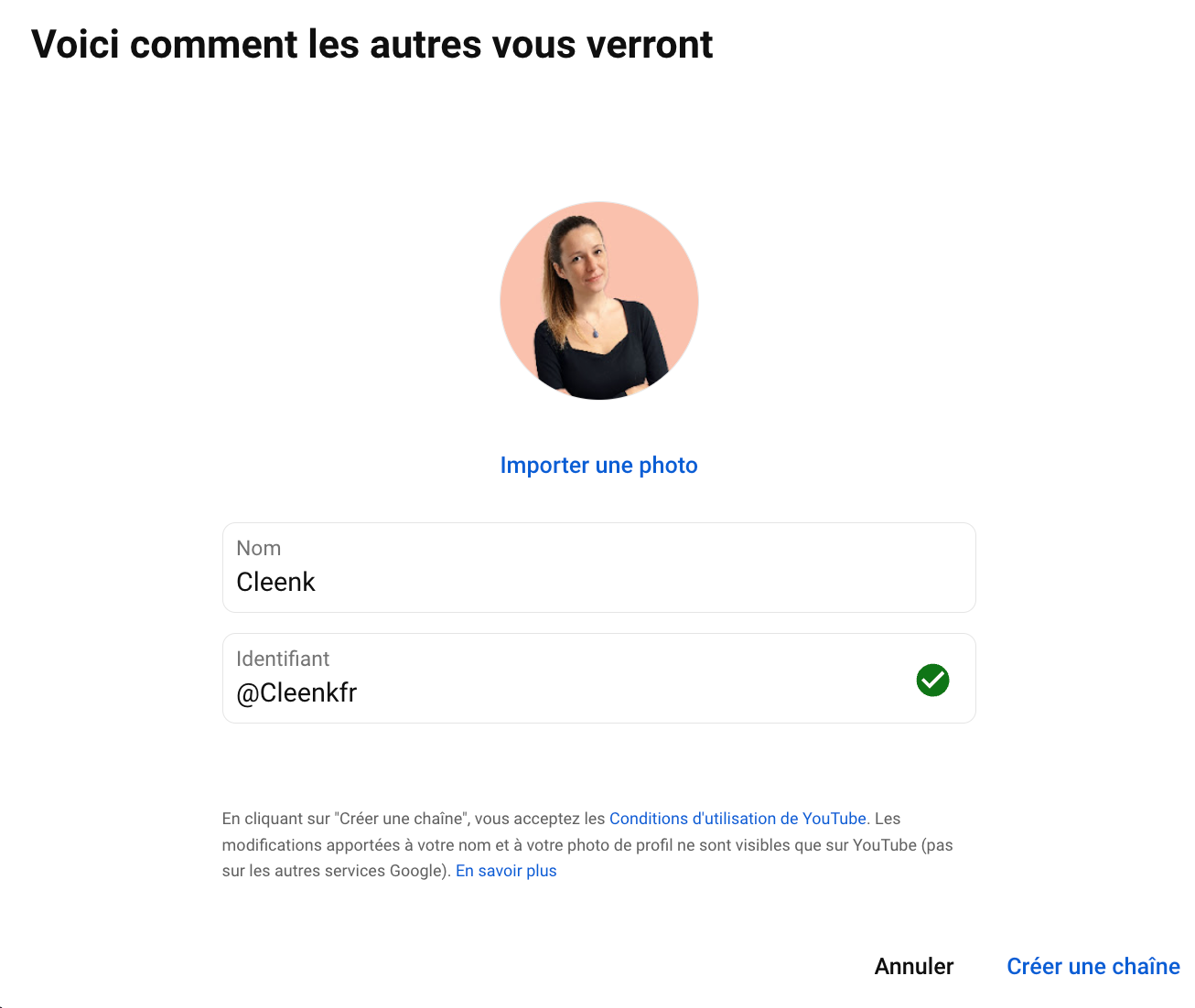
3ème étape : Le logo, la bannière et le filigrane
Dans l'onglet, branding, on ajoute le logo de son entreprise dans Photo, idéalement un fichier de 800 par 800.
La bannière, elle doit être succincte, et sans trop d'information. Elle doit rappeler l'ADN de ton site et la thématique de ton domaine. Exemple : si tu es une entreprise de restauration, et tu veux proposer des recettes de cuisine, utilise un visuel qui évoque le domaine culinaire . Ajoute un contenu texte léger pour savoir ce que les lecteurs trouveront : Tutos Cuisine Facile & Rapide ou Apprenez à faire des recettes gourmandes mais équilibrées, etc.
Reste cohérent avec ton image de marque, et utilise ta charte graphique en respectant tes codes couleurs et tes fonts pour un rendu professionnel.
Tu peux également ajouter les identifiants de tes réseaux sociaux, pour que tes clients puissent consulter tes autres canaux de communication.
Au niveau de la taille, elle doit être de 2560 x 1440 pixels pour un affichage optimal sur tous les supports.
Important : Tu dois centrer le contenu de ta bannière YouTube sur le milieu de l’image car la bannière change de taille en fonction du support du lecteur : telephone, ordinateur, ipad... Il faut donc que les informations importantes soit bien centrées dans la partie visible de ta bannière.
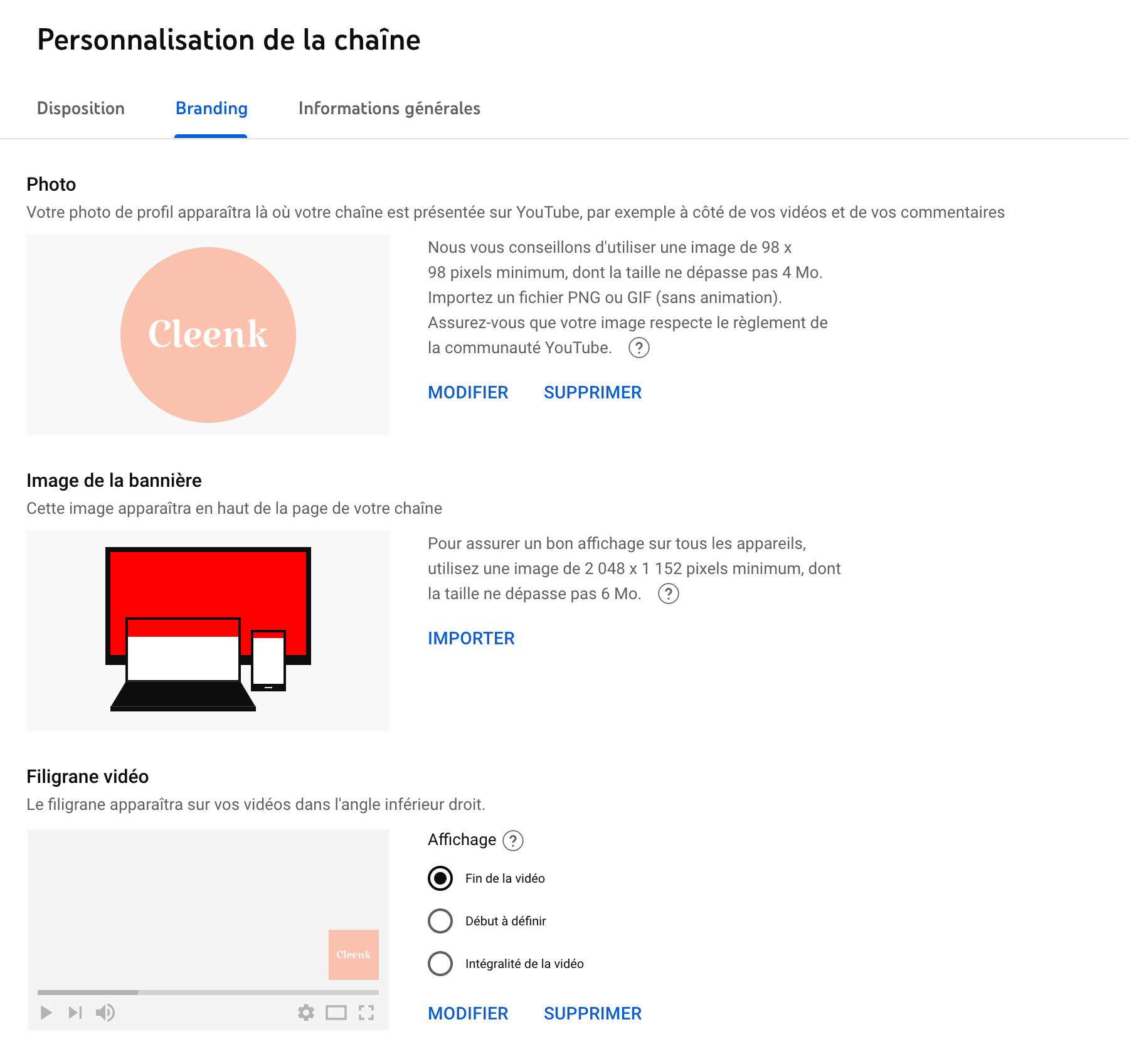
4ème étape : La description et les liens vers vos sites web
Dans informations générales, tu vas remplir la description de votre chaine, c'est un peu comme le à propos d'un site web. Ici, tu dois premièrement présenter ce que les lecteurs vont trouver sur ta chaine : Des tutos sur le bricolage ? Des formations dans la restauration ? Des recettes de cuisine ? Cette étape est essentielle pour que l'internaute comprenne rapidement quelle est la valeur ajoutée de ta chaine.
Tu vas ensuite venir présenter ton entreprise en quelques lignes. L'objectif est de démontrer ton expertise à travers le contenu que tu proposes, et de gagner en crédibilité auprès du lecteur.
N'oublie pas les call to action.
Dans lien, tu vas intégrer les urls stratégiques de tes sites : le site web, les réseaux sociaux, le blog de ta marue. Tout ce qui permet à l'internaute de retrouver ta marque sur différentes plateformes.
Ajoute un lien secret pour que les lecteurs puissent s'abonner à ta chaine en copiant ce lien : youtube.com/@tonidentifiant?sub_confirmation=1
=> Maintenant tu as seulement besoin de remplacer "tonidentifiant" par ton identifiant ;) exemple : youtube.com/@cleenkfr?sub_confirmation=1
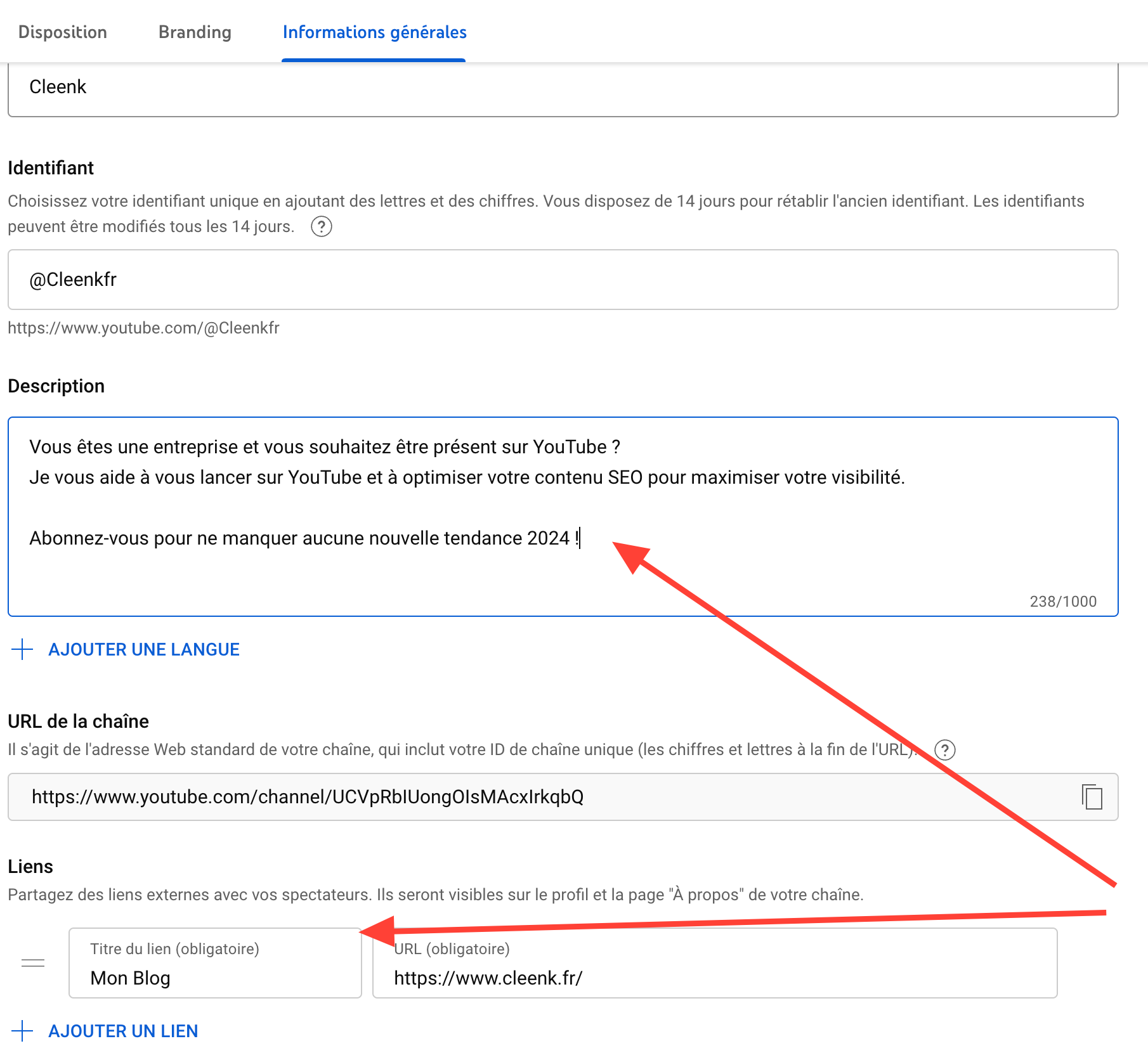
Par ailleurs, si tu as GA4, je te conseille d'ajouter un tracking gtm sur ton url de site, ainsi tu pourras suivre et voir le trafic YouTube qui vient sur ton site web ! Tu peux mettre un tracking sur tes url avec ce site : https://ga-dev-tools.google/campaign-url-builder/
5ème étape : Les paramètres
Définis bien ta devise en EUR, c'est important si un jour ta chaine est monétisée.
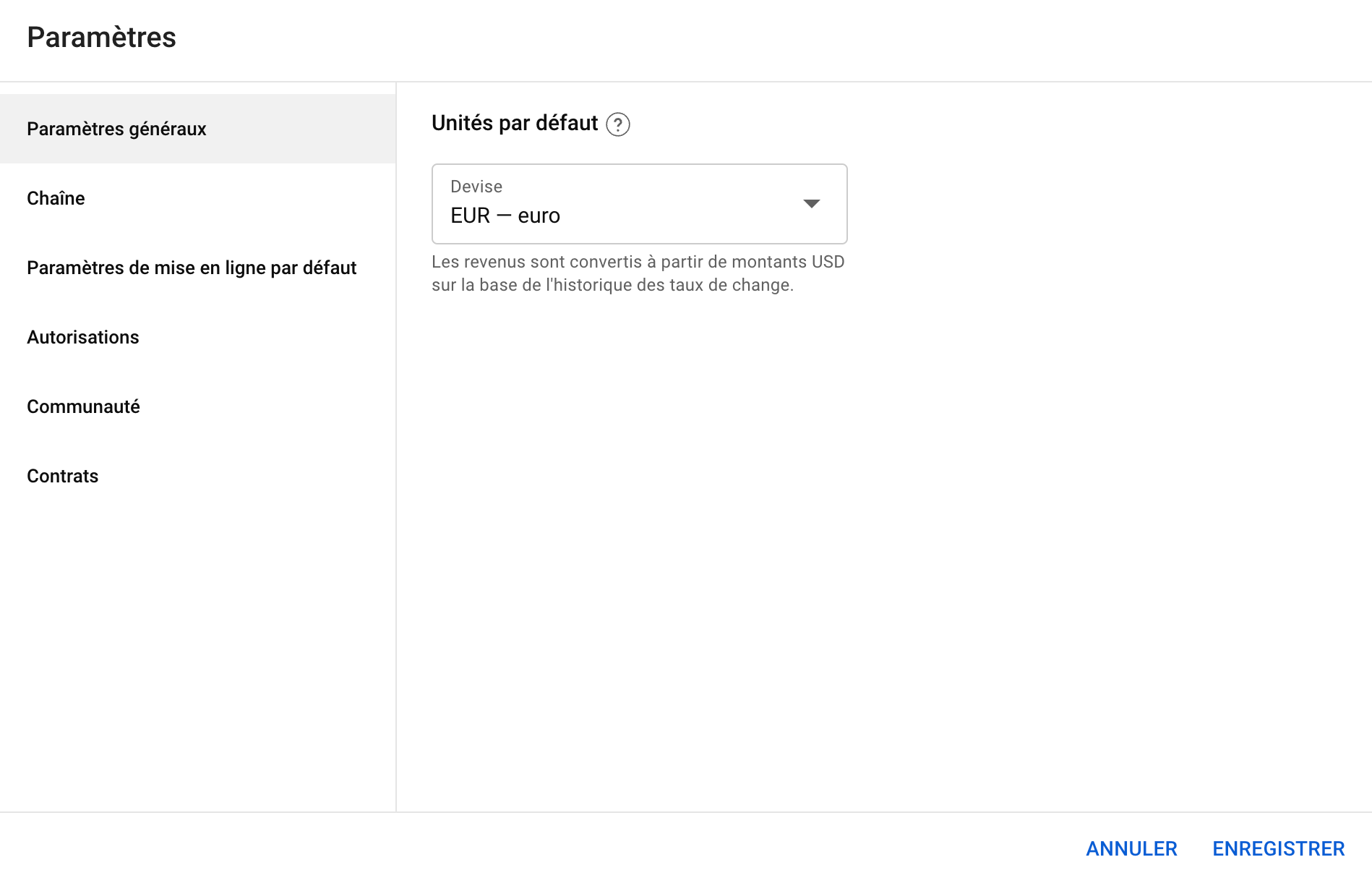
Dans informations générales, établis le pays de résidence sur "France", on cible le pays en fonction de notre marché.
AH, on arrive à la catégorie mots clés : une étape cruciale pour bien référencer ta chaine !
Ici, tu vas insérer tous les mots clés sur lesquels tu souhaites que ton public trouve ta chaine et ton contenu. Il existe de nombreux outils qui peuvent aider pour la recherche de mots clés comme SemRush, TubeBuddy, ou simplement Google Trends qui est gratuit.
L'objectif est de savoir qu'est ce que les lecteurs tapent en barre de recherche youtube pour trouver ton contenu. Les meilleurs mots clés sont ceux qui ont un fort volume de recherche, et un taux de concurrence faible/modéré.
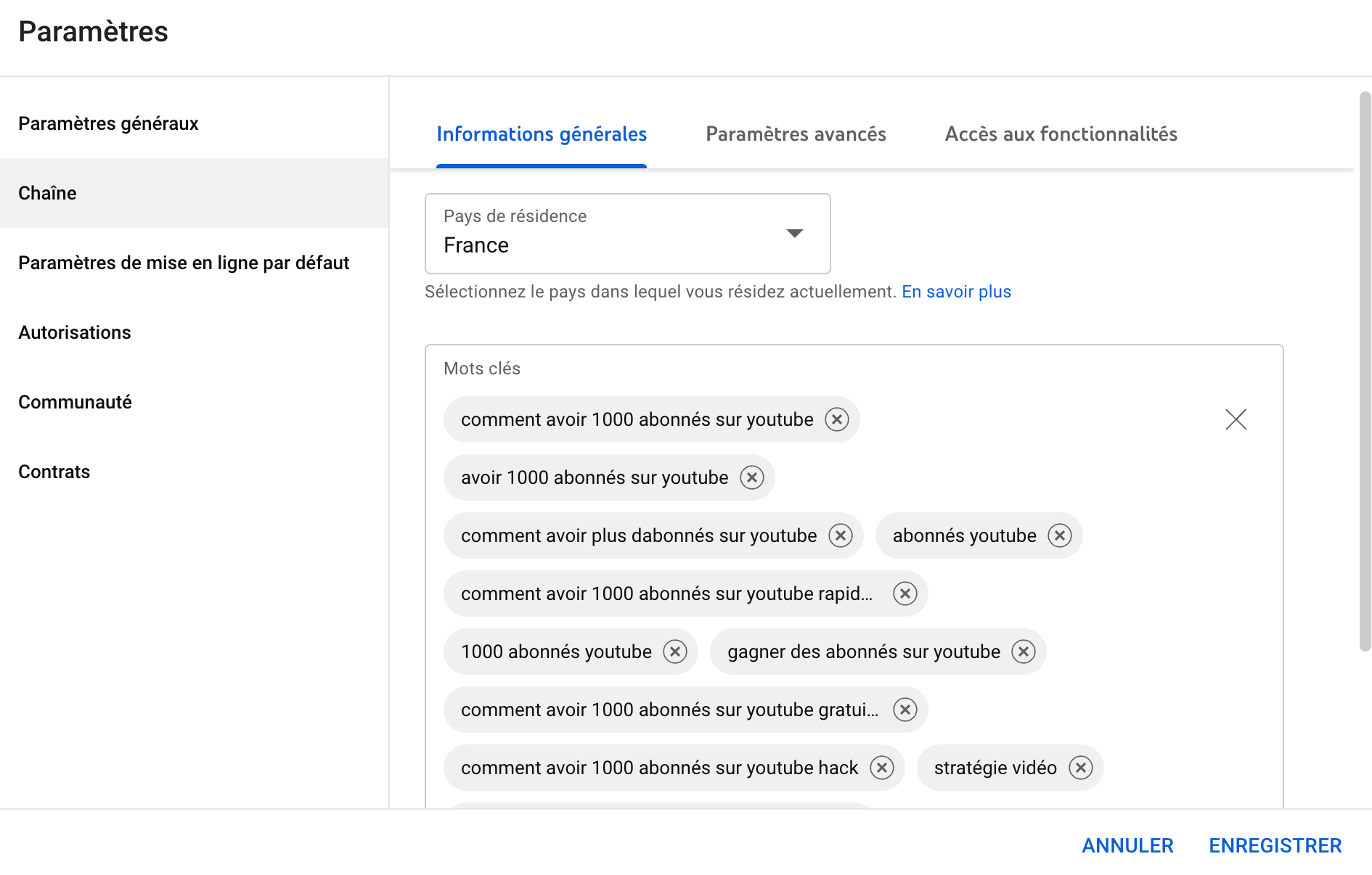
Pour savoir comment exactement trouver les mots clés stratégiques à mettre sur sur ta chaine, n'hésite pas à t' abonner à mon contenu. J'aborderai ici, la stratégie SEO à adopter pour améliorer ton référencement.
N'oublie pas de te rendre dans accès aux fonctionnalités, pour valider ton identité. On te demandera ici ta carte d'identité et ton numéro de téléphone pour avoir accès à toutes les fonctionnalités YouTube.
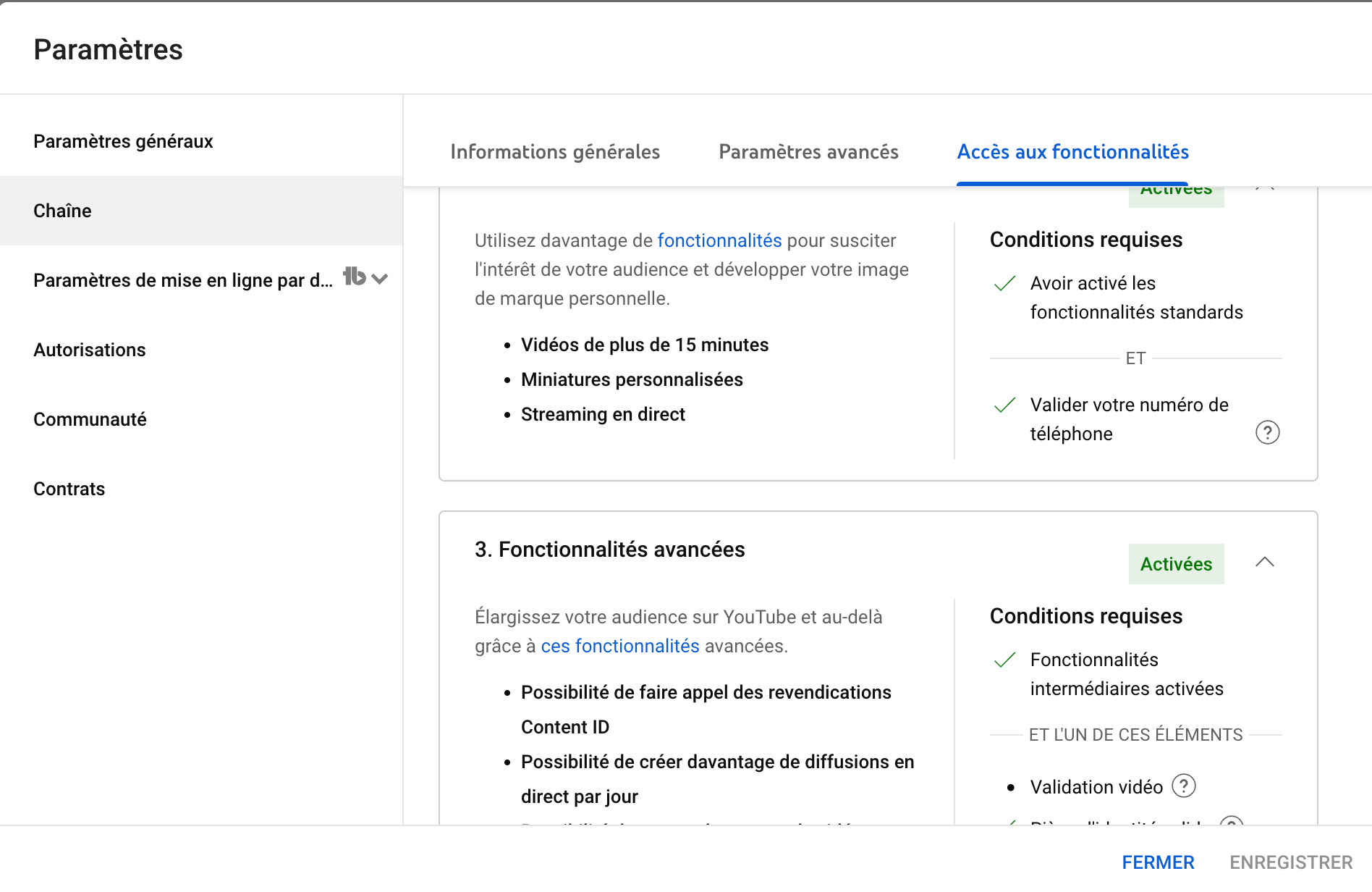
Dans paramètres de mise en ligne par défaut, on peut insérer les éléments texte ainsi que les tags que tu souhaitent faire apparaitre dans chacune de tes vidéos. Cette étape te permettra de gagner beaucoup du temps, car tu n'auras pas besoin faire ce travail pour chacune de tes vidéos si la thématique reste la même.
Pour les tags, tu peux mettre les mots clés sur lesquels tu souhaites que ton chaine apparaisse. Si tu as une entreprise de bricolage, tu vas pouvoir insérer les tags qui seront valables pour toutes tes vidéos. Du style, tuto bricolage, conseils bricolage, bricolage astuces etc.
En scrollant, tu retrouves un encart pour le titre et description à insérer par défaut. Tu va venir insérer ici les élements que tu souhaite faire apparaitre à chaque fois : Le nom de ta marque.
Dans description, ajoute les éléments qu'on retrouvera dans chacune de tes descriptions vidéos :
- Incitation à l'interaction : inviter à liker et commenter
- CTA pour s'abonner à la chaine
- Les liens vers les sites web, et les RS
Je te suggère de laisser la visibilité en prévue, comme ca tu pourras venir programmer la publication de ton contenu comme tu le souhaites !
Pour savoir, comment faire une description parfaitement optimisée en terme de SEO sur YouTube, n'oublie pas de t'abonner, du contenu arrive très vite !
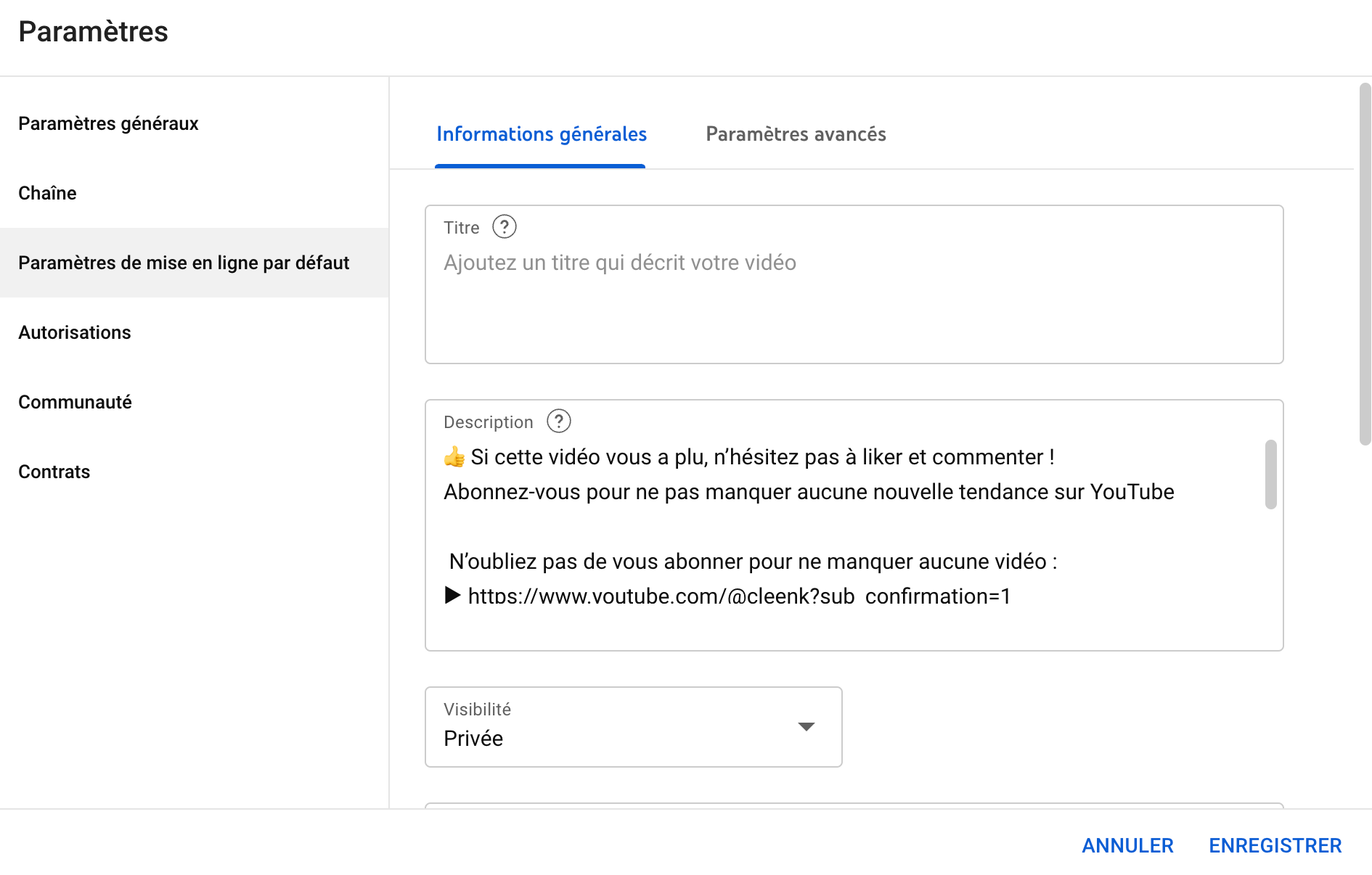
Dans paramètres avancés, veille à bien configurer la langue de vidéo en français, et fais de même pour le titre et la description.
La CATÉGORIE, là aussi c'est important !
YouTube va venir ranger ton contenu parmi une catégorie de contenu et c'est primordial de bien le configurer. Sinon tu risques de trouver ta vidéo dans une catégorie "Divertissement" et forcément le CTR sera faible car les lecteurs qui recherchent du divertissement, ne recherchent pas des tutos sur comment utiliser sa perceuse. Pour tout contenu relié aux tutos, astuces, guide, formation, je te suggère de mettre ton contenu dans la catégorie "Education". C'est la catégorie qui s'apparente le plus à un contenu informationnel et éducatif.
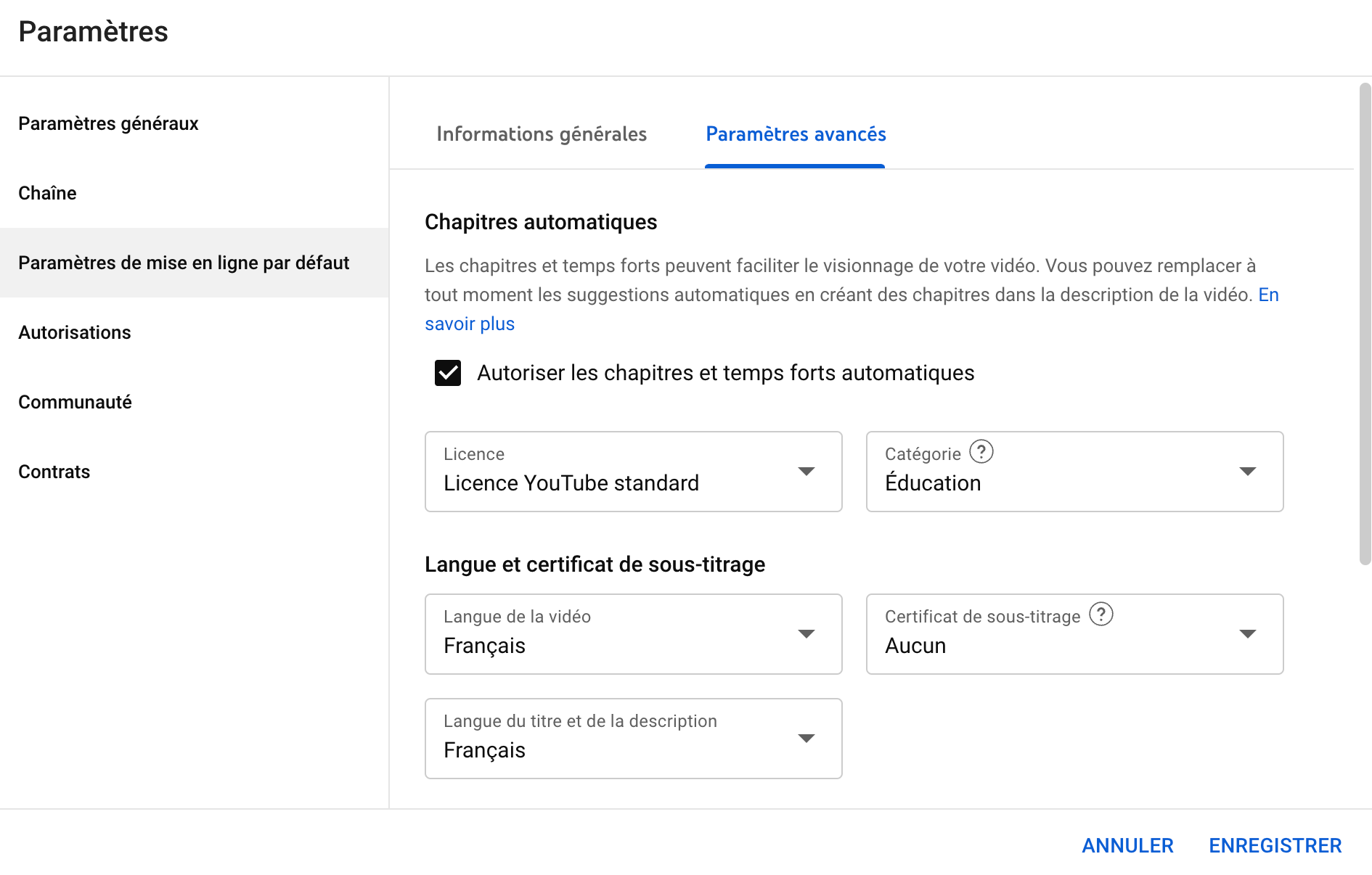
Et voila, ta chaine est à présent bien configurée ! Maintenant que ta chaine est crée, tu peux te renseigner sur comment optimiser son référencement. Si cet article, créer une chaine YouTube pour ton site e-commerce, t'a été utile, n'hésite pas à laisser un commentaire ! Comme je te l'ai dit plus haut, abonne-toi pour retrouver le prochain contenu :)
Tu peux également booker un call avec moi si tu souhaites te faire accompagner sur ta stratégie YouTube.
À très vite,
Cleenk